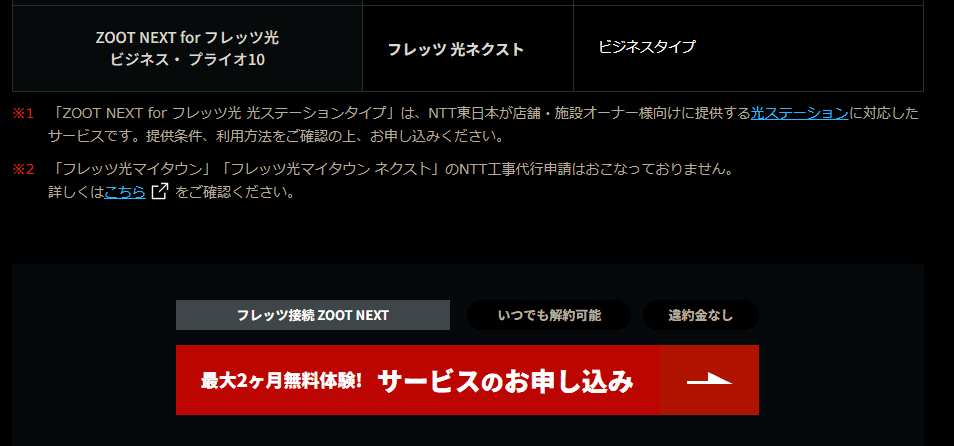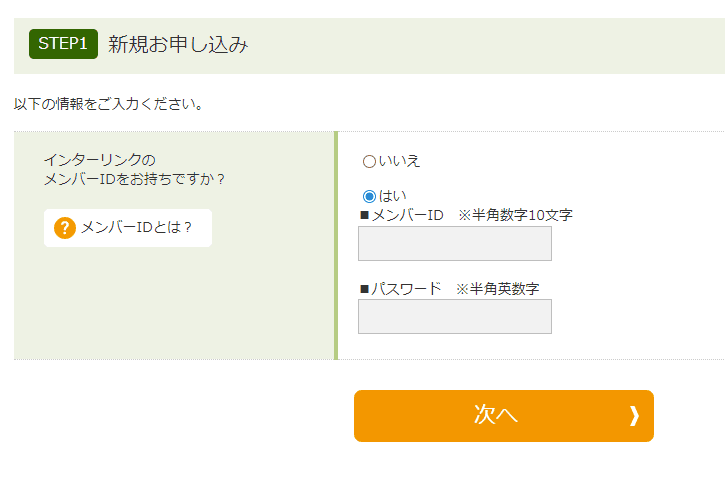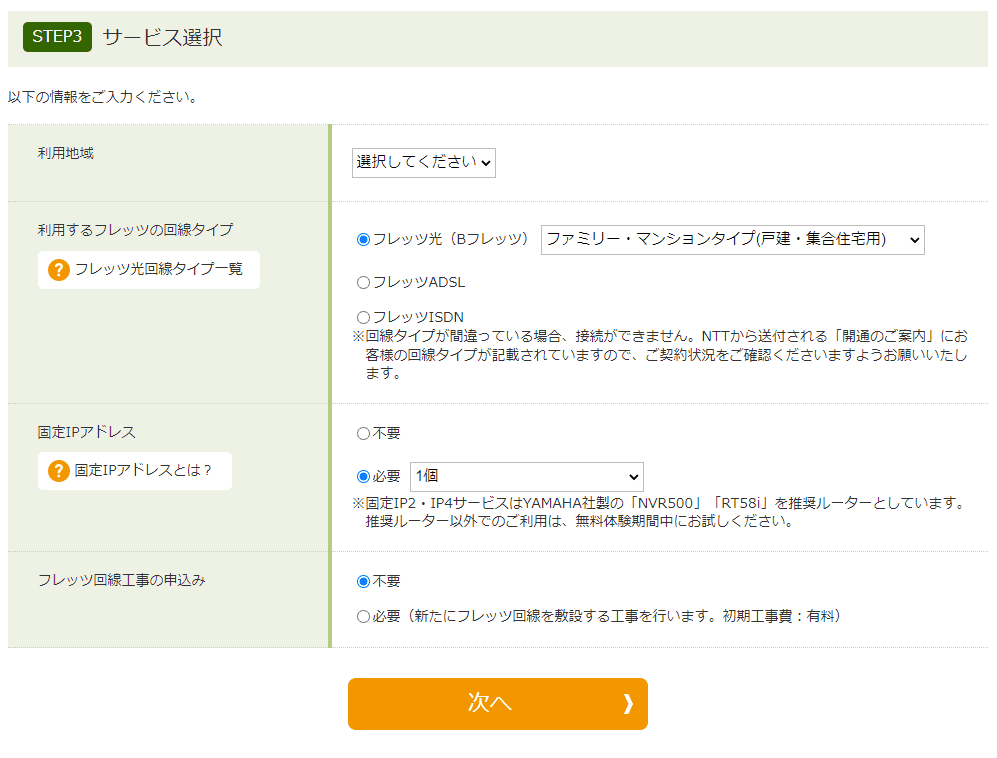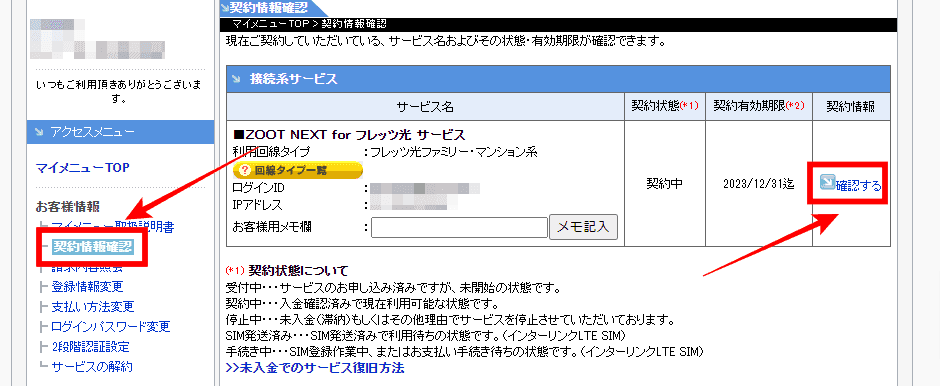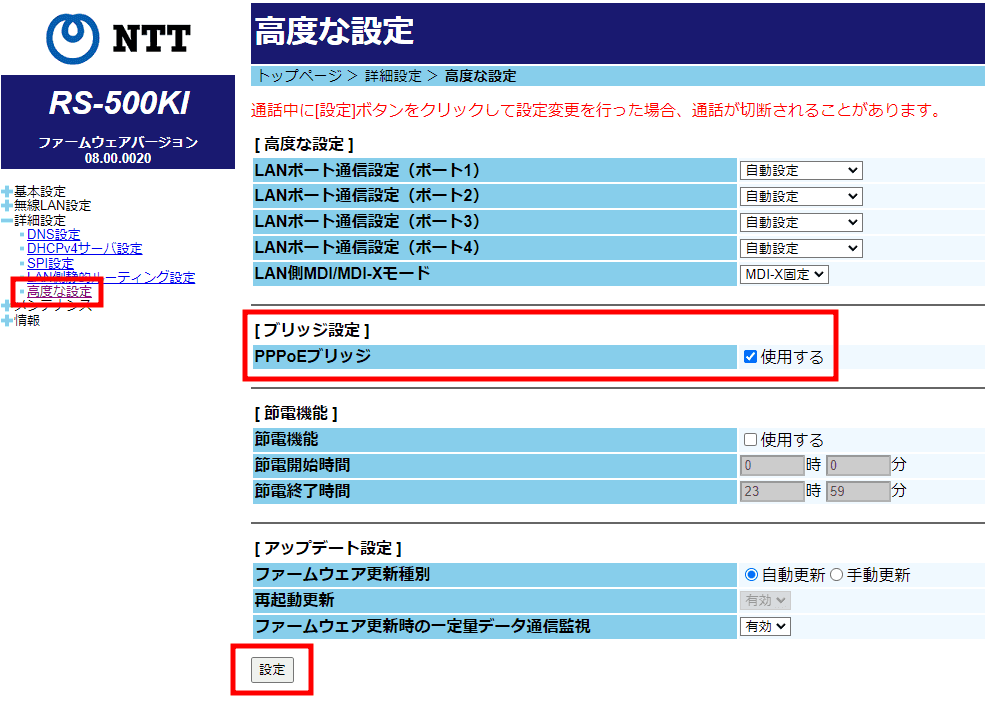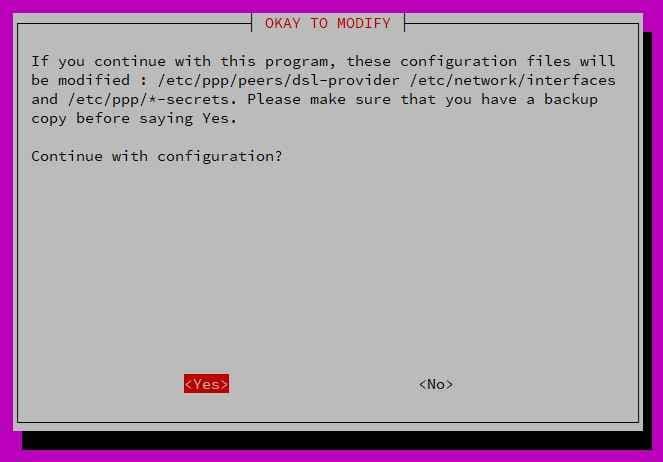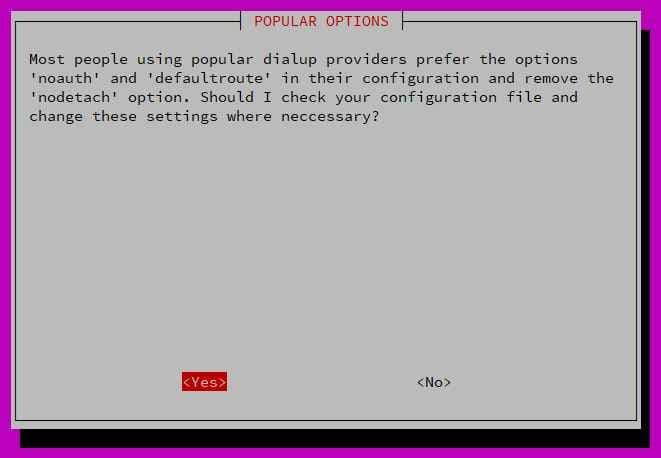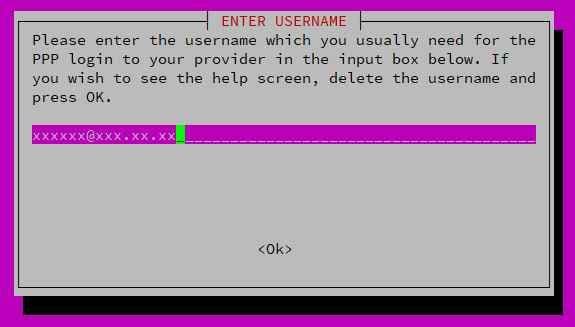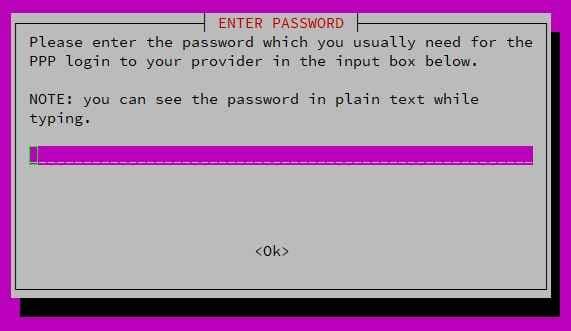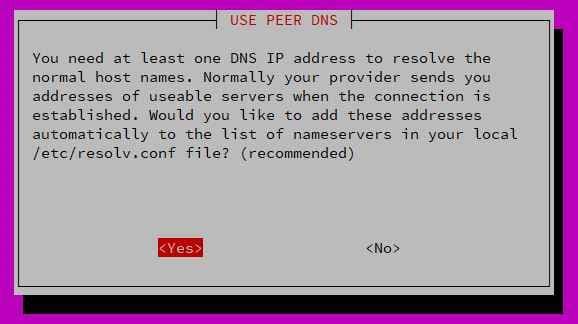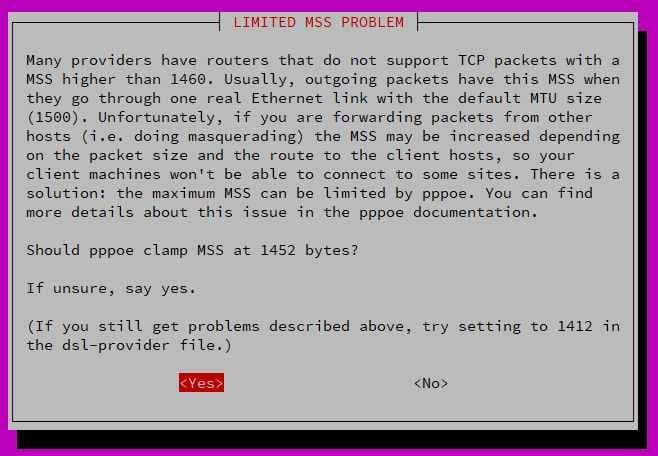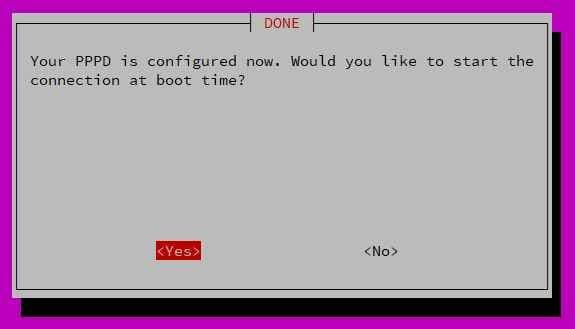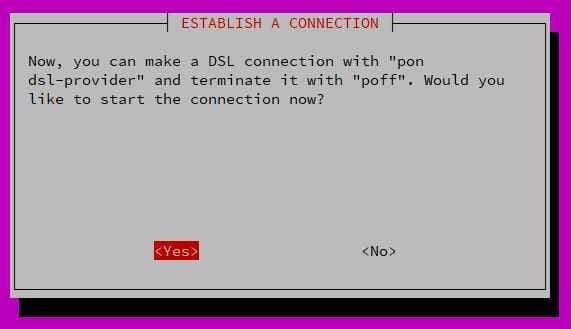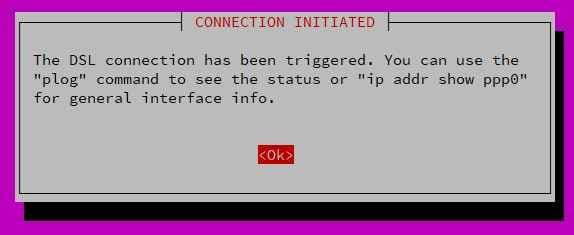どうも、@ryusei__46です。
この記事では、自宅で運用しているローカルなサーバーや仮想マシン(dockerコンテナやWindows WSLなど)でできるグローバルIPの割り当て方法について知見を共有したいと思います。
小規模なWebサイトやWebアプリを外部に公開したい、ファイルサーバーとして外部からもアクセスできるようにしたい、自宅へのVPNサーバーとして使いたいなどの場合におすすめの方法だと思います。
今回紹介する方法は、外部に公開したいサーバーと直接PPPoE接続して、IPv4の固定グローバルIPを割り当てるといった内容です。この方法を実践するにあたって、インターリンクの「ZOOT NEXT」というサービスを使います。
私はもっぱらこの方法で自宅サーバーにグローバルIPを割り当てています。というのも、複雑なネットワークの設定などがほとんど必要なかったからですね。
グローバルIPをサーバーに割り当てる際も便利なコマンドがあるので楽でした。
では早速解説に入ります。
前提条件
この方法を実践するにあたって、「NTTフレッツ光・フレッツADSL・フレッツISDN」の回線が利用できる環境でなければなりません。とわいってもおそらくこの条件はだいたいの方々がクリアできると思います。
それと、「NTTフレッツ光」を契約していた場合に、インターリンクで「ZOOT NEXT」に申し込む際に、更に詳しい回線タイプの選択を求められるので、あらかじめ確認しておいてください。
注意しなければいけないプロバイダーとして、「NURO光」などが挙げられると思います。こちらは、NTTの光回線を使用しないので今回紹介する方法は利用できません。
ただ、「NURO光」を利用していたとしても、ネットワーク帯域をあまり気にしない用途であれば、インターリンクの「マイIP」というサービスもあります。こちらのサービスは、インターリンクのサーバーにVPN接続し、グローバルなIPv4固定アドレスを割り当てられます。ただ通信速度は上限が設定されているようなので、妥協できる場合のみ使用してください。私が以前使用した感覚だと、120Mbps程度が上限のようでした。
固定グローバルIPアドレスの取得・契約
それではまずインターリンクの「ZOOT NEXT」のページから固定グローバルIPアドレスの取得手続きを行います。
ページ内には、こちらのサービスに対応しているNTTの回線タイプの対応表があるので、自分のタイプを確認しておいてください。NTT東日本とNTT西日本の両方あります。
確認したらページ下部にある「サービスの申し込み」ボタンをクリックして進みます。記事出費つ時点で2ヵ月無料体験ができるようになっていましたので、気軽に申し込んで合わないようならそのまますぐ解約できますね。私がインターリンクを使い始めた2021年ごろから変わらず無料体験期間を設けてあるみたいなので、キャンペーンの収量はおそらくないと思います。
次のページで、インターリンクのメンバーIDでログインを求められますが、新規の場合は「いいえ」を選択して登録手続きを行ってください。
次に進むと、サービスの選択画面になるので、「利用地域」、「利用するフレッツの回線タイプ」、「固定IPアドレス」の項目をそれぞれ入力して進みます。
次のページで支払い手続きを済ませた後、確認画面が表示されるので、申し込みを確定して完了です。申し込みが無事受理されると、完了ページにマイページへのリンクが表示されるので、開いて登録したIDとパスワードでログインします。
それでは、取得したグローバルIPアドレスを割り振るための認証情報を確認しにいきます。マイページの左メニューにある「契約情報確認」をクリックすると、契約したサービスが表示されるので、「確認する」をクリックして、「インターリンク 会員登録通知書Web版」を開きます。
「インターリンク 会員登録通知書Web版」が表示されたら、一番上の項目にある「フレッツ接続に必要な情報」の項目を確認します。
その中で、「接続ユーザー名」、「接続用パスワード」、「固定IPアドレス」をメモしておきます。次で、サーバーをPPPoE接続する際に必要になります。
サーバーに固定グローバルIPアドレスを設定する
それでは、サーバーにリモートログインして、ターミナルで以下のコマンドを実行します。今回は、Ubuntu 22.04のマシンで設定を行います。
sudo apt-get install -y pppoe pppoeconfこれで、PPPoE接続をするためのパッケージがインストールされました。
PPPoEの接続設定を開始する前に
お使いのルーターによっては、「PPPoEパススルー」または「PPPoEブリッジ」の設定を行っておく必要があります。これをしておかないと、ルーター配下にあるホストから直接PPPoE接続を確立することができません。
私が使用しているルーターは、NTTの「RS-500KI」という機種になります。特に自分で用意しているルーターなどではなく、契約時にNTTから提供されたものです。
とりあえず、設定されているか確認するには、ルーターのIPアドレス(デフォルトゲートウェイ)http://192.168.1.1にブラウザーでアクセスしてWebのルーター設定画面を開きます。
初めて設定画面を開くと、ログインに使用するためのユーザーIDとパスワードの登録を求められると思うので、各自登録してください。
左メニューの「詳細設定」→「高度な設定」のページの中にある「PPPoEブリッジ」の項目で「使用する」にチェックが付いていることを確認しておきます。
PPPoEの接続設定を開始するには以下のコマンドを実行します。
sudo pppoeconfこのコマンドで、接続設定、初回の接続実行、再起動時の自動実行まで全て自動で行ってくれます。
新規で設定をする場合には「Yes」で大丈夫です。
設定の変更が必要かどうか自動でチェックをしてくれるようなので、これも「Yes」で良いでしょう。
ここには、先ほど「インターリンク 会員登録通知書Web版」でメモした「接続ユーザー名」を入力します。
ここは同じく「接続用パスワード」を入力します。
DNSのIPアドレスは自動で取得させたいので「Yes」を選択します。
こちらは、特に問題が起こらなければ「Yes」で進めます。
システム起動時に自動接続したいので「Yes」を選択します。
今すぐ接続を開始したいので「Yes」を選択します。
これで接続が完了しました。ip addr show ppp0コマンドで接続の状態を確認できます。
これでサーバーが全世界に公開されることになるので、ファイアーウォールの設定を忘れずに行ってください。
おわりに
私は最初のころ固定IPを割り当てるのに、NTTフレッツ光の固定IPプランを契約しようとしていましたが、結果的にインターリンクの方が割安でしたし、何より気軽に何個でも申し込んでグローバルIPを取得できるのはアドバンテージが高いと感じています。
私の場合の用途は、自宅にVPNサーバーを設置し、LAN内にあるファイルサーバーとWebサーバーにリモートログインできるようにすることでした。現在主要なWebサーバーは稼働率の懸念からConoha VPSに移転していますが、ファイルサーバーの方はまだ実家で管理しています。
また、今回紹介したインターリンクの「ZOOT NEXT」ですが、接続がPPPoEということもあり、混雑時には転送速度がかなり不安定になってしまいます。なので、安定性を求めるのなら同じインターリンクが提供する「ZOOT NATIVE」(IPv4 over IPv6)の方が良いと思います。ただこちらは、「DS-Lite」に対応したルーターを用意する必要があります。